1. المقدمة
التقاط لقطات الشاشة في Ubuntu مفيد جدًا عند إعداد أدلة التشغيل، أو عند الإبلاغ عن الأخطاء، أو أثناء مهام التصميم.
في هذه المقالة، نقدم دليلاً شاملاً حول كيفية التقاط لقطات الشاشة في Ubuntu، بدءًا من الطرق الأساسية، ومرورًا بالطرق المتقدمة باستخدام الطرفية،
ووصولاً إلى أدوات الطرف الثالث المفيدة.
2. الطرق الأساسية لالتقاط لقطات الشاشة
2.1 التقاط لقطة شاشة لكامل الشاشة
أسهل طريقة لالتقاط لقطة شاشة في Ubuntu هي الضغط على زر Print Screen في لوحة المفاتيح.
سيتم التقاط الشاشة بالكامل وحفظها افتراضيًا في مجلد الصور داخل مجلد لقطات الشاشة.
بهذه الطريقة يمكنك التقاط لقطة شاشة لكامل الشاشة بسهولة.
2.2 التقاط لقطة شاشة لنافذة معينة
إذا كنت ترغب في التقاط نافذة معينة فقط، استخدم الاختصار Alt + Print Screen.
سيتم بذلك التقاط النافذة النشطة وحفظها أيضًا في مجلد الصور.
2.3 التقاط لقطة شاشة لمنطقة محددة
لالتقاط جزء محدد من الشاشة، استخدم اختصار Shift + Print Screen.
يمكنك تحديد المنطقة المطلوبة بالماوس، وسيتم التقاط تلك المنطقة فقط. هذه الطريقة مفيدة لعرض جزء محدد في العروض التقديمية أو إبراز منطقة معينة.
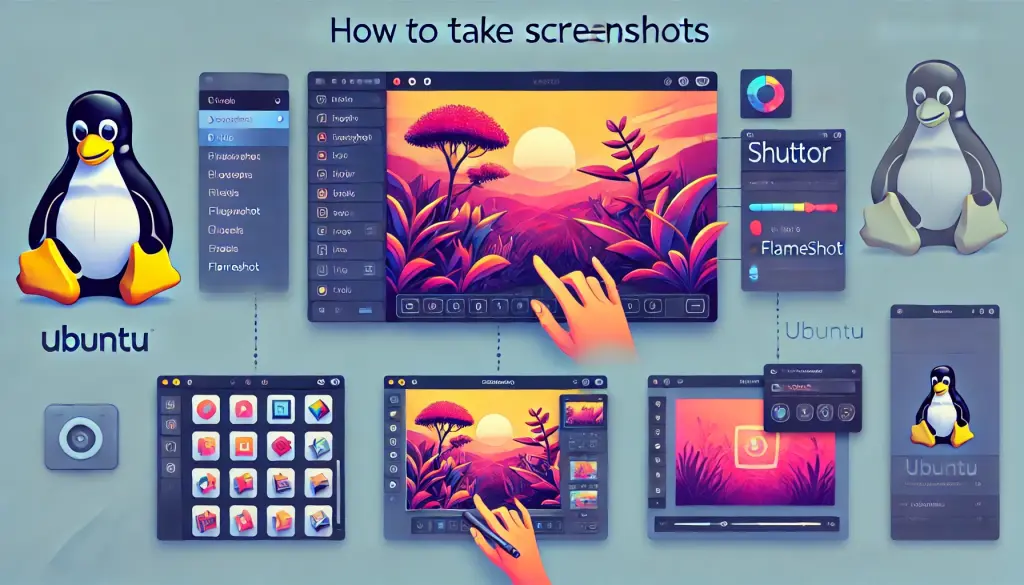
3. التقاط لقطات شاشة متقدمة باستخدام الطرفية
في Ubuntu، يمكنك أيضًا التقاط لقطات شاشة أكثر تقدمًا باستخدام الطرفية.
هذه الطريقة مناسبة للمستخدمين المتقدمين الذين يحتاجون إلى إعدادات دقيقة أو استخدام السكربتات.
3.1 تثبيت gnome-screenshot
يحتوي Ubuntu افتراضيًا على أداة سطر الأوامر gnome-screenshot لالتقاط لقطات الشاشة من الطرفية.
إذا لم تكن الأداة مثبتة، يمكنك تثبيتها بالأمر التالي:
sudo apt install gnome-screenshot3.2 التقاط الشاشة بالكامل
يمكنك تنفيذ الأمر التالي لالتقاط الشاشة بالكامل:
gnome-screenshot3.3 التقاط نافذة فقط
لالتقاط النافذة النشطة فقط، استخدم الأمر التالي:
gnome-screenshot -w3.4 التقاط منطقة محددة
لالتقاط جزء من الشاشة، استخدم الأمر التالي لتحديد المنطقة:
gnome-screenshot -a3.5 حفظ اللقطة في مجلد محدد
يتم حفظ لقطات الشاشة افتراضيًا في مجلد الصور، ولكن يمكنك حفظها في مكان مخصص كالتالي:
gnome-screenshot -w -f ~/Documents/window_screenshot.png3.6 استخدام تأخير قبل الالتقاط
إذا كنت بحاجة إلى بعض الوقت قبل التقاط الشاشة، يمكنك تعيين تأخير.
على سبيل المثال، لالتقاط نافذة بعد 5 ثوانٍ، استخدم الأمر التالي:
gnome-screenshot -w -d 54. استخدام أدوات الطرف الثالث
بالإضافة إلى أدوات Ubuntu القياسية، تتوفر أيضًا أدوات خارجية غنية بالميزات.
هنا نقدم أداتين شهيرتين: Shutter وFlameshot.
4.1 تثبيت واستخدام Shutter
Shutter هو أداة قوية تتيح لك تحرير لقطة الشاشة مباشرة بعد التقاطها.
يمكنك إضافة نصوص أو أسهم أو تعليقات توضيحية بسهولة. لتثبيته، استخدم الأمر التالي:
sudo apt install shutterيتيح لك Shutter تحرير اللقطات بسرعة، مما يجعله مثاليًا لإنشاء الشروحات أو العروض التقديمية.
4.2 تثبيت واستخدام Flameshot
Flameshot هو أداة بسيطة وقوية لالتقاط لقطات الشاشة.
يتميز باختصارات قابلة للتخصيص ووظائف تحرير متقدمة. لتثبيته، استخدم الأمر التالي:
sudo apt install flameshotيتميز Flameshot بوظائف تحرير متقدمة بعد الالتقاط، مما يتيح لك إضافة تعليقات أو تمييزات بسهولة.
5. إعداد مكان الحفظ وتخصيص الاختصارات
5.1 التحقق من مكان الحفظ الافتراضي وتغييره
يتم حفظ لقطات الشاشة في Ubuntu افتراضيًا في مجلد الصور، ولكن يمكنك تغيير ذلك.
بإنشاء سكربت مخصص، يمكنك حفظ اللقطات في أي مكان تريده.
5.2 تخصيص اختصارات لوحة المفاتيح
يمكنك أيضًا تعديل الاختصارات حسب رغبتك.
من شاشة الإعدادات، افتح لوحة المفاتيح > الاختصارات لتعطيل الاختصارات الحالية أو إضافة اختصارات جديدة.
بهذا يمكنك تحسين كفاءتك في العمل.
6. الأسئلة الشائعة وحلول المشاكل
6.1 في حال لم يتم حفظ لقطة الشاشة
أحيانًا قد لا يتم حفظ اللقطة بشكل صحيح.
في هذه الحالة، تحقق من وجود مجلد الحفظ وصلاحياته.
أيضًا إذا كانت مساحة القرص ممتلئة، قد يفشل الحفظ.
6.2 التوافق مع التطبيقات الأخرى
بعض أدوات لقطات الشاشة قد لا تكون متوافقة مع بعض التطبيقات.
استخدام Flameshot أو Shutter يساعد في تجاوز هذه المشاكل بسهولة.



